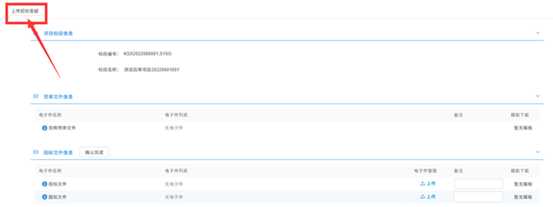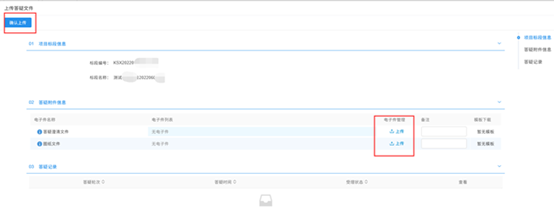【限额以下及其他工程】昆山限额以下及其他工程招标文件制作及上传指南2.0 - 代理企业
【信息发布时间:2024-09-05阅读次数:】 【我要打印】 【关闭】
一、资审文件、资审澄清(答疑)文件制作
1.制作资审文件的前置条件
在博浪业务系统中流程走到负责人提交招标公告审核步骤(详情见“限额及其他工程管理平台操作手册 – 代理企业”)后,可进资审文件制作。
博浪业务系统操作手册地址:http://218.4.45.172:8086/kssfzx/034003/034003003/20210128/072aef74-6a07-46cd-858a-a045c53a5278.html
2.文件制作所需软件(工具)
首先将招标代理(招标人)CA插入电脑。打开“昆山限额平台招标文件制作软件”软件
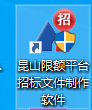
3.选取范本模板及项目
(1)选择资审范本模板,然后点击“获取”按钮,再然后选择相应项目,选择项目后需再次核对标段名称及标段编号相关信息无误后,点击“确定”按钮
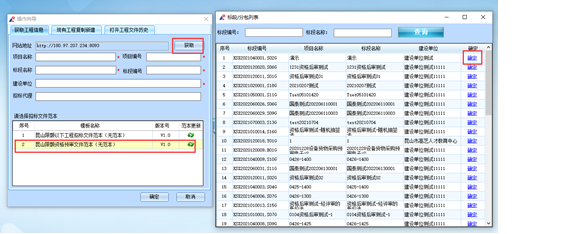
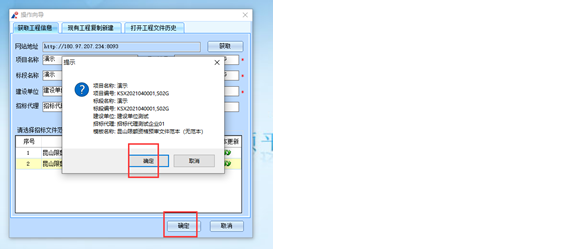
(2)选择文件存放位置后,便可进行招标文件相关编辑操作。此时产生的文件为“工程文件”可在此文件上进行修改重新生成招标文件
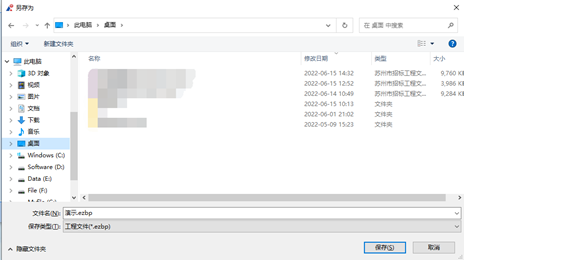
工程文件(后缀为“.ezbp”):

4.资审正文导入
点击【新增文件】将编辑好的word文件直接导入。
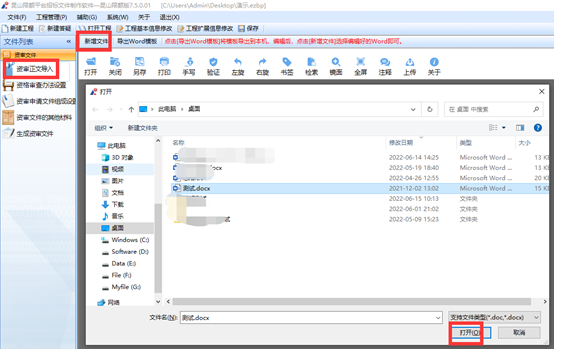
5.资审办法设置
选择办法后,点击“开始设置”
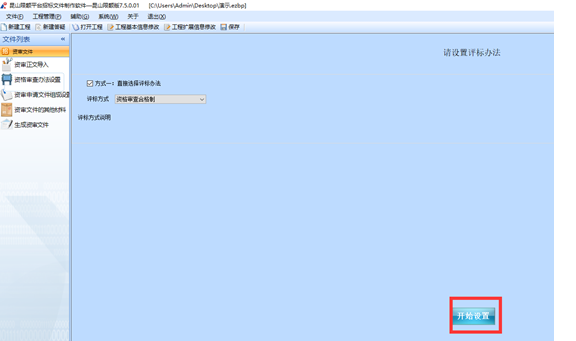
(1)初步评审参数。点击“新增评分点”在弹出的对话框中输入评分点和评分标准,然后点“新增按钮”完成评审点的新增。如果有多个评审点,按照同样的方法执行多次即可。
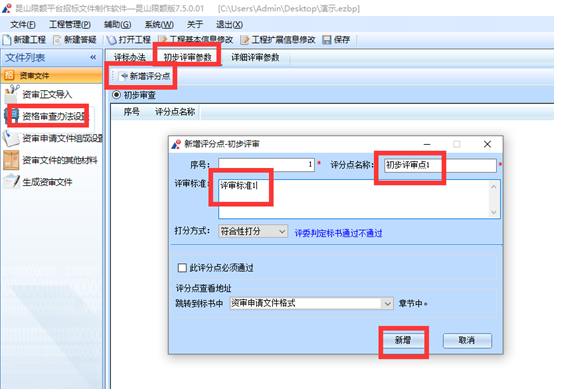
(2)详细评审参数。点击“新增评分点”在弹出的对话框中输入评分点和评分标准,然后点“新增按钮”完成评审点的新增。如果有多个评审点,按照同样的方法执行多次即可。
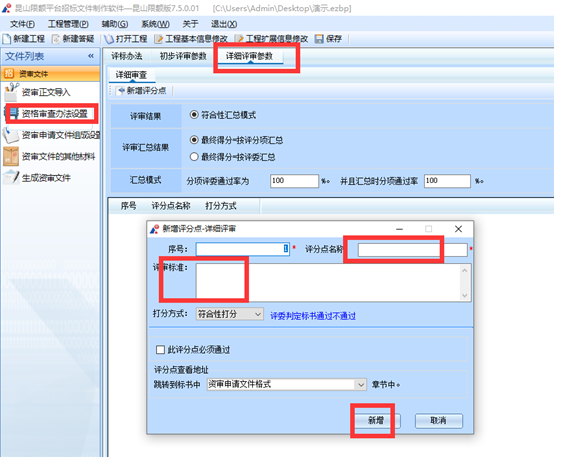
6.资审申请文件组成设置
在此节点可自行选择资审申请文件的组成内容,也可点击“投标文件所需其他材料”新增节点。
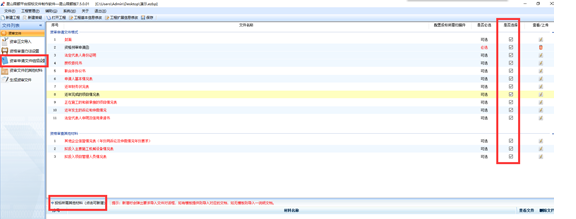
7.资审文件的其他材料
如果需要上传一些其他材料到资审文件中,可在此节点上传,如不需要上传则可不做处理。
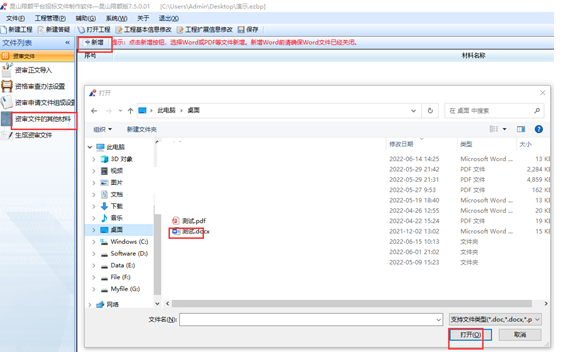
8.生成资审文件
先进行文件检查,然后进行转换并电子签章,最后生成招标文件。

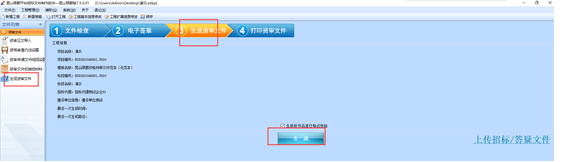
生成好的资审文件(后缀:JSZS)

9.新建资审澄清(答疑)文件
打开工程文件(后缀为“.ezbp”),点击【新建答疑】按钮便会出现答疑文件制作窗口,参照资审文件制作方式,在相应节点上传相关文件。点击【生成答疑文件】即可生成文件。
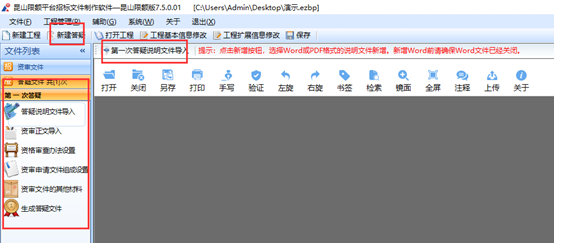
生成好的资审答疑文件(后缀:JSCS)

二、招标文件、招标澄清(答疑)文件、控制价文件制作
1.制作招标文件的前置条件
预审项目,在资审流程结束后再制作招标文件。
后审项目,在博浪业务系统中流程走到负责人提交招标公告审核步骤(详情见“限额及其他工程管理平台操作手册 – 代理企业”)后,可进行招标文件制作。
博浪业务系统操作手册地址:http://218.4.45.172:8086/kssfzx/034003/034003003/20210128/072aef74-6a07-46cd-858a-a045c53a5278.html
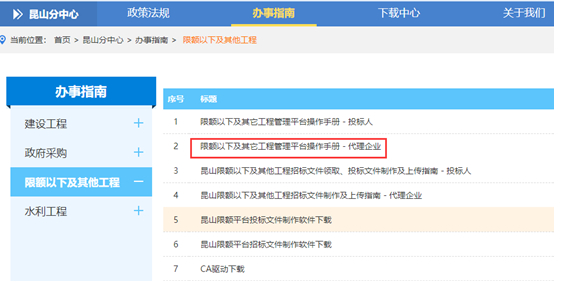
2.文件制作所需软件(工具)
首先将招标代理(招标人)CA插入电脑。打开“昆山限额平台招标文件制作软件”软件
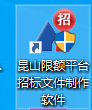
3.选取范本模板及项目
(1)选择相应范本模板,然后点击“获取”按钮,再然后选择相应项目,选择项目后需再次核对标段名称及标段编号相关信息无误后,点击“确定”按钮。
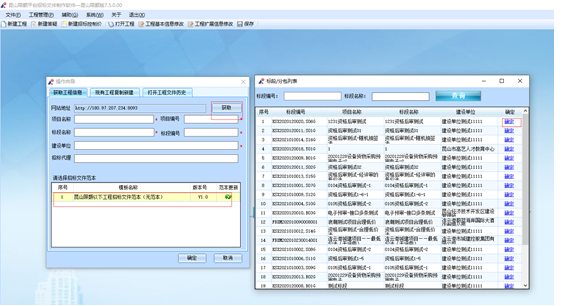
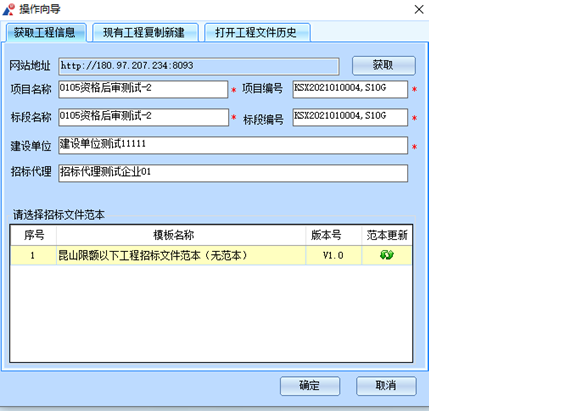
(2)选择文件存放位置后,便可进行招标文件相关编辑操作。此时产生的文件为“工程文件”可在此文件上进行修改重新生成招标文件
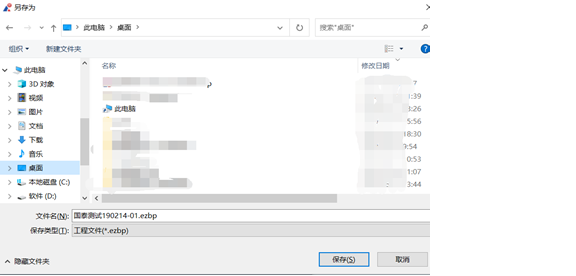
工程文件(后缀为“.ezbp”):

4.招标文件正文
点击【新增文件】将比编辑好的word文件直接导入。
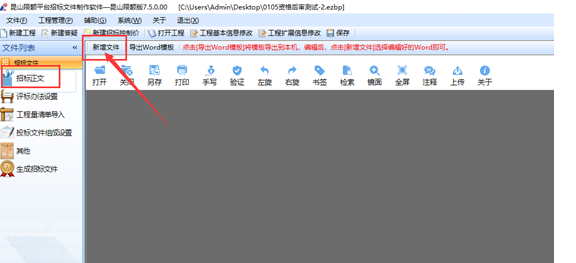
5.评标办法设置
选择办法后,点击“开始设置”
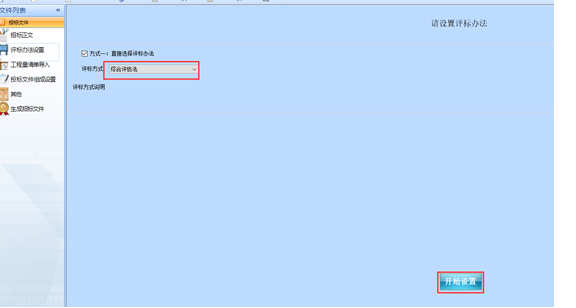
(1)废标条款。鼠标右击新增废标条款。
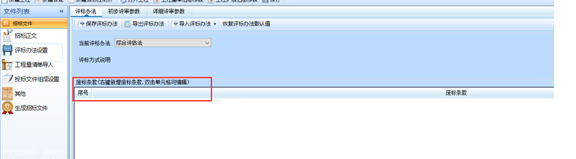
(2)【初步评审】--【形式性评审】评分点设置。选中【形式性评审】后,点击【新增评分点】输入评分点名称及标准即可。若有多个评分点,需新增多次。
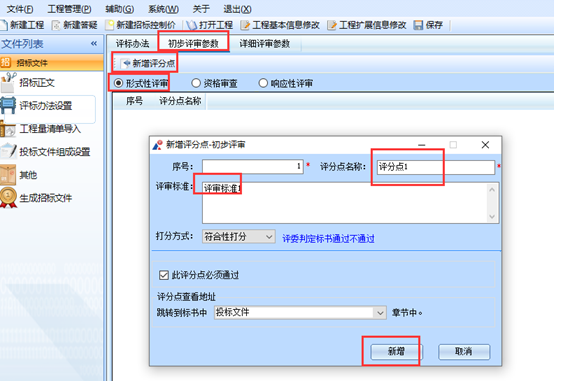
(3)【初步评审】--【资格审查】评分点设置。选中【资格审查】后,点击【新增评分点】输入评分点名称及标准即可。若有多个评分点,需新增多次。
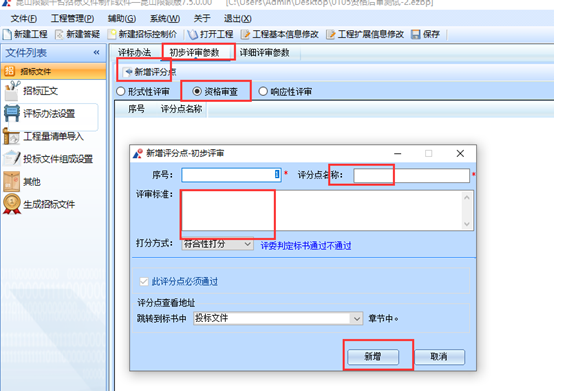
(4)【初步评审】--【响应性评审】评分点设置。选中【响应性评审】后,点击【新增评分点】输入评分点名称及标准即可。若有多个评分点,需新增多次。
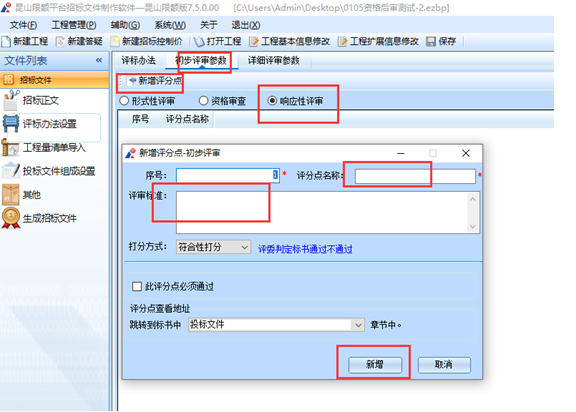
(5)【详细评审】--【价格分】评分点设置。选中【价格分】后,点击【新增评分点】输入评分点名称及标准,并设置评分点的最低和最高分。也可选择汇总方式。若有多个评分点,需新增多次。
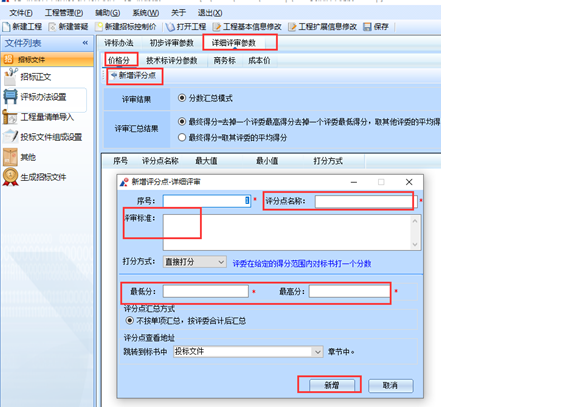
(6)【详细评审】--【技术标评分参数】评分点设置。选中【技术标评分参数】后,点击【新增评分点】输入评分点名称及标准,并设置评分点的最低和最高分。也可选择汇总方式,明暗标。若有多个评分点,需新增多次。
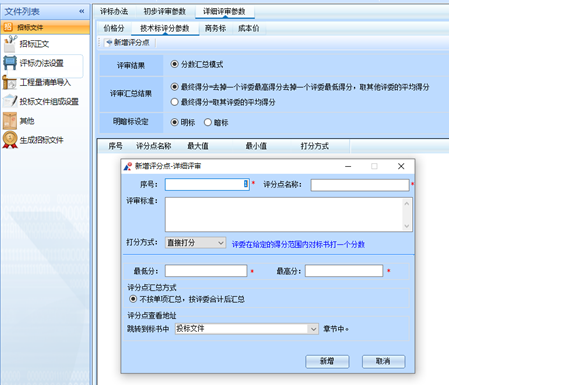
(7)【详细评审】--【商务标】评分点设置。选中【商务标】后,点击【新增评分点】输入评分点名称及标准,并设置评分点的最低和最高分。也可选择汇总方式。若有多个评分点,需新增多次。
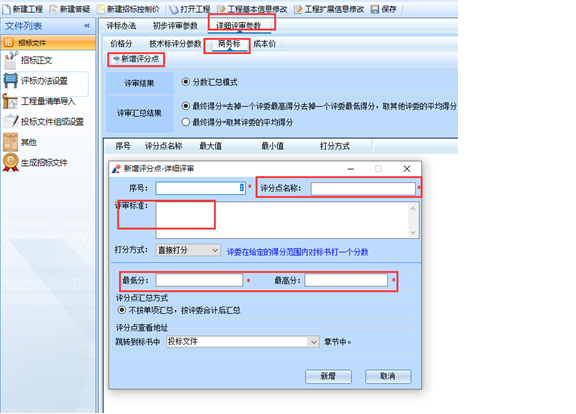
(8)【详细评审】--【成本价】评分点设置。选中【成本价】后,点击【新增评分点】输入评分点名称及标准。若有多个评分点,需新增多次。
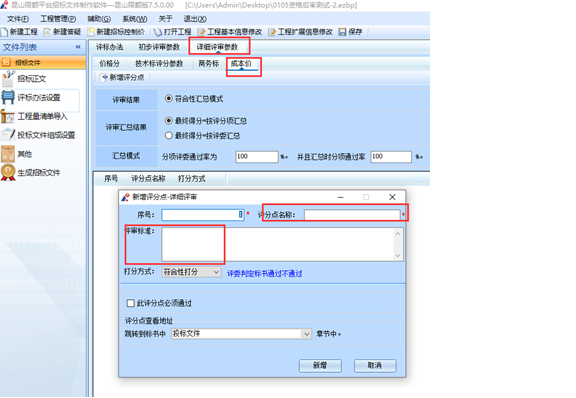
6.工程量清单
在工程量清单节点(如需要),分别上传清单封面、说明文件、工程量清单并对清单文件进行PDF转换。如不需要工程量清单,此节点可不做处理。
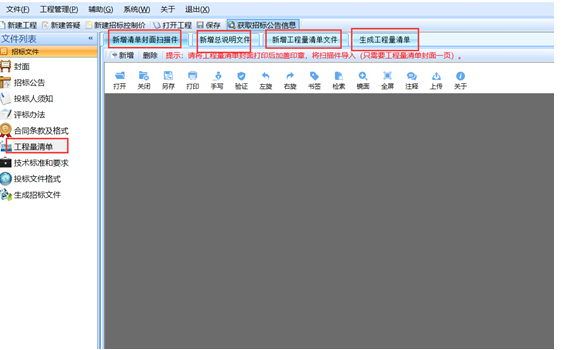
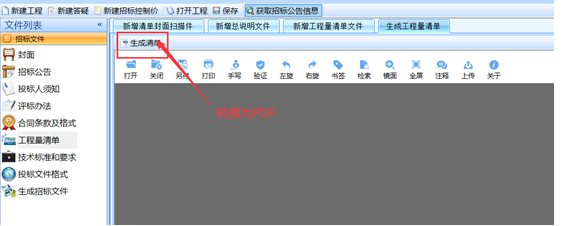
7.投标文件组成设置
在此节点可自行选择投标文件的组成内容,也可点击“投标文件所需其他材料”新增内容。如果在上一步骤中未上传工程量清单(项目不需要工程量清单时),在该步骤需要将“已标价工程量清单”节点去掉(把勾去掉)。
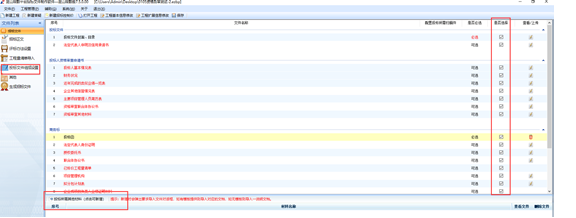
8.生成招标文件
先进行文件检查,然后进行转换并电子签章,最后生成招标文件
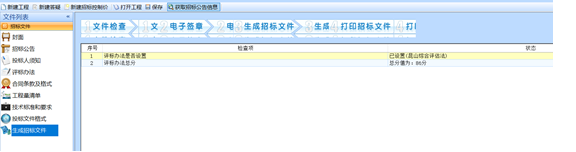
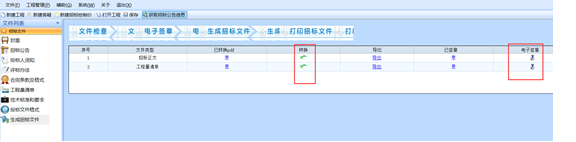
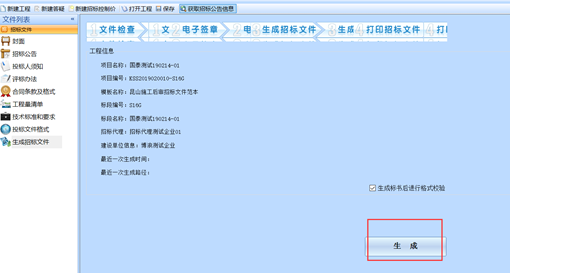
生成好的招标文件(后缀为“.JSZF”)
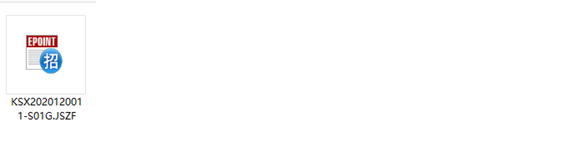
9.新建招标澄清(答疑)文件
打开工程文件(后缀为“.ezbp”),点击【新建答疑】按钮便会出现答疑文件制作窗口,参照招标文件制作方式,在相应节点上传相关文件。点击【生成答疑文件】即可生成文件。
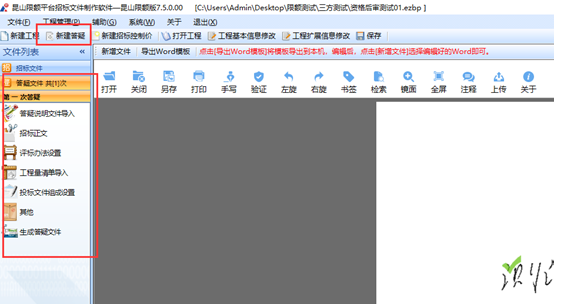
文件后缀为“.JSCF”
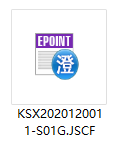
10.新建控制价文件
打开工程文件(后缀为“.ezbp”),点击【新建招标控制价】按钮。便会出现控制价文件制作窗口,分别导入“招标控制价清单”文件、“招标控制价说明文件”,点击【生成招标控制价文件】即可生成控制文件。
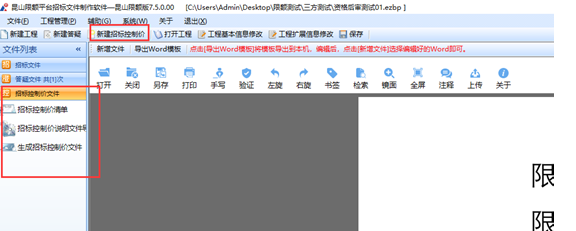
文件后缀为“.JSBF”
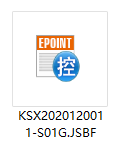
三、文件上传
资审文件或招标文件制作完成后点击“上传招标/答疑文件”,会跳转到标书上传页面,首次登录需要勾选用户类型,如果只有招标代理身份,就只勾选“代理机构”;如果同时具有投标人、招标代理身份,请同时勾选“交易乙方”“招标代理”,选定用户类型后点击【进入系统】可进入详情页面。
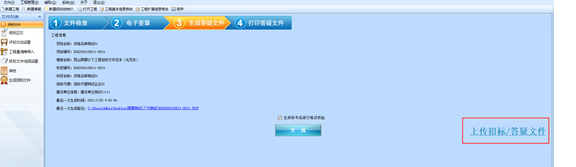
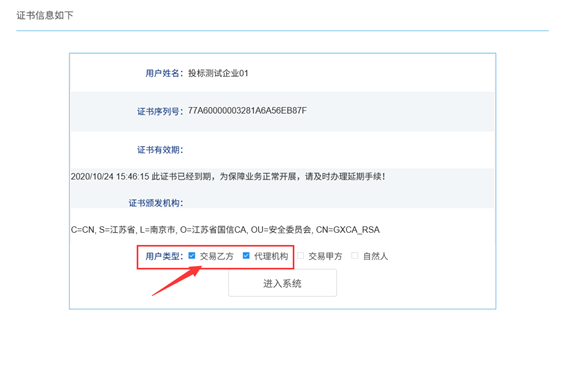
1.预审流程
(1)资审文件上传
在资审文件上传模块上传相应文件,上传后务必点击【确认完成】系统提示文件上传成功,才算完成文件上传。
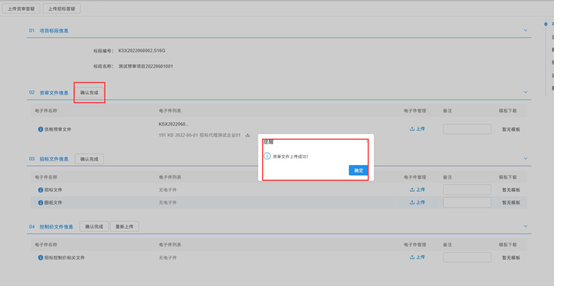
(2)资审澄清(答疑)文件上传
点击【上传资审答疑】按钮,在跳转的详情页相应位置上传文件,上传后务必点击【确认上传】系统提示文件保存成功,才算完成文件上传。
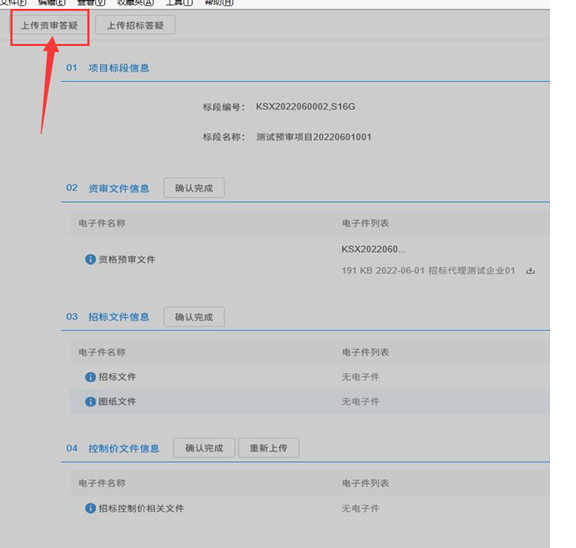
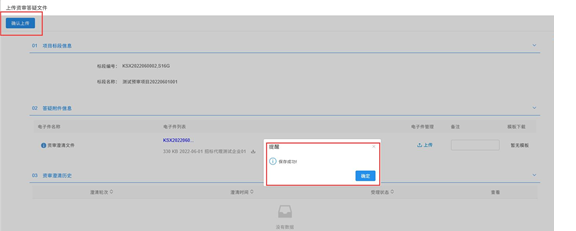
(3)招标文件上传
进入详情页面后,在相应位置分别上传招标文件、图纸文件,上传后务必点击【确认完成】系统提示文件上传成功,才算完成文件上传。
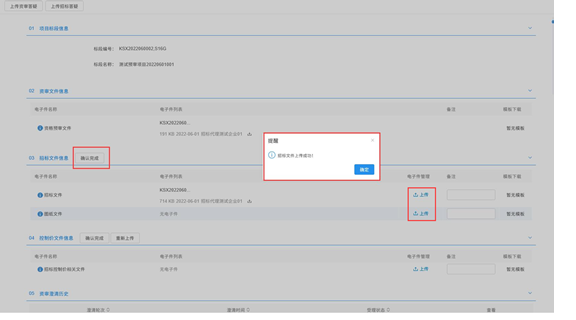
(4)控制价文件上传
如需要上传控制价文件的,在控制价文件上传模块上传相应文件,上传后务必点击【确认完成】,系统提示文件上传成功,才算完成文件上传。如控制价文件需要重新上传,点击【重新上传】按钮,可以重新上传文件,重新上传后仍需要点【确认完成】。
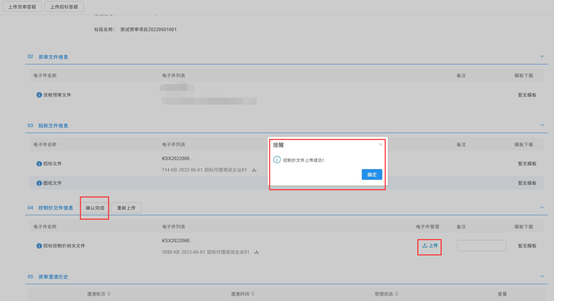
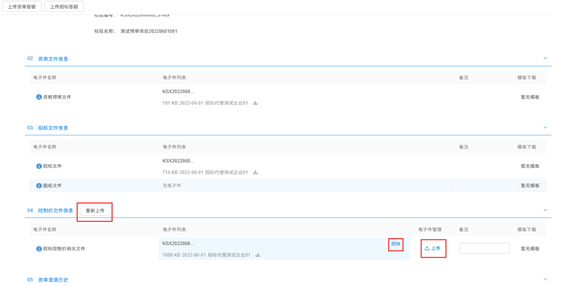
(5)招标澄清(答疑)文件上传
点击【上传招标答疑】 系统会跳转答疑文件上传页面,在答疑澄清文件上传窗口上传文件,上传后务必点击【确认上传】系统提示文件保存成功,才算完成文件上传。
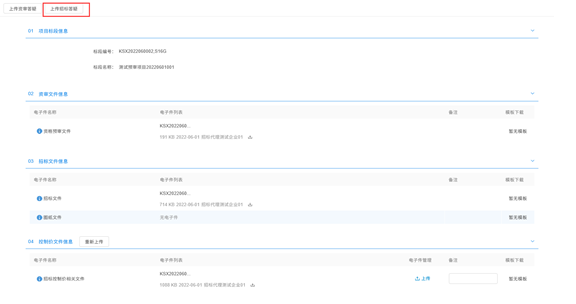
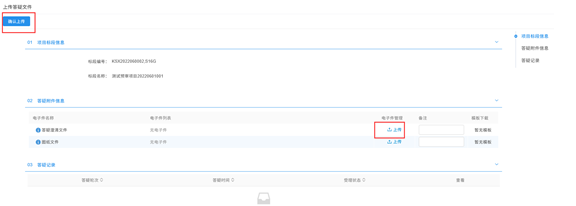
2.后审流程
(1)招标文件上传
进入详情页面后,在相应位置分别上传招标文件、图纸文件,上传后务必点击【确认完成】系统提示文件上传成功,才算完成文件上传。
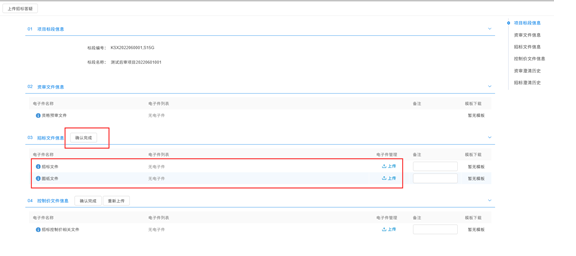
(2)控制价文件上传
如需要上传控制价文件的,在控制价文件上传模块上传相应文件,上传后务必点击【确认完成】系统提示文件上传成功,才算完成文件上传。如控制价文件需要重新上传,点击【重新上传】按钮,可以重新上传文件,重新上传后仍需要点【确认完成】。
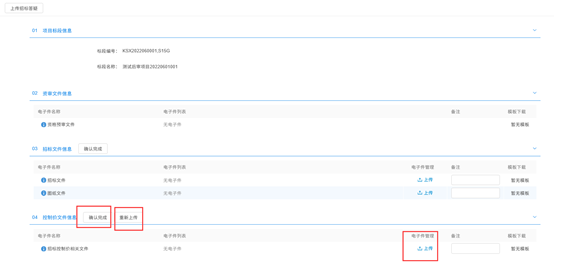
(3)招标澄清(答疑)文件上传
点击【上传招标答疑】 系统会跳转答疑文件上传页面,在答疑澄清文件上传窗口上传文件,上传后务必点击【确认上传】系统提示文件保存成功,才算完成文件上传